iPhone 사용 설명서
- iPhone 사용 설명서
- iOS 13의 새로운 기능
- 지원되는 iPhone 모델
- Copyright
iPhone의 Wallet 앱에서 패스 사용하기
Wallet 앱![]() 에 있는 패스를 통해 매장에서 쿠폰을 사용하거나, 비행기에 탑승하거나, 기숙사에 들어갈 수 있습니다.
에 있는 패스를 통해 매장에서 쿠폰을 사용하거나, 비행기에 탑승하거나, 기숙사에 들어갈 수 있습니다.
QR 코드 또는 바코드로 패스 사용하기
잠금 화면에 패스 알림이 나타날 경우 알림을 탭하십시오. 알림이 나타나지 않을 경우, Wallet 앱
 을 여십시오.
을 여십시오.패스를 탭하고 리더기에 QR 코드 또는 바코드를 대십시오.
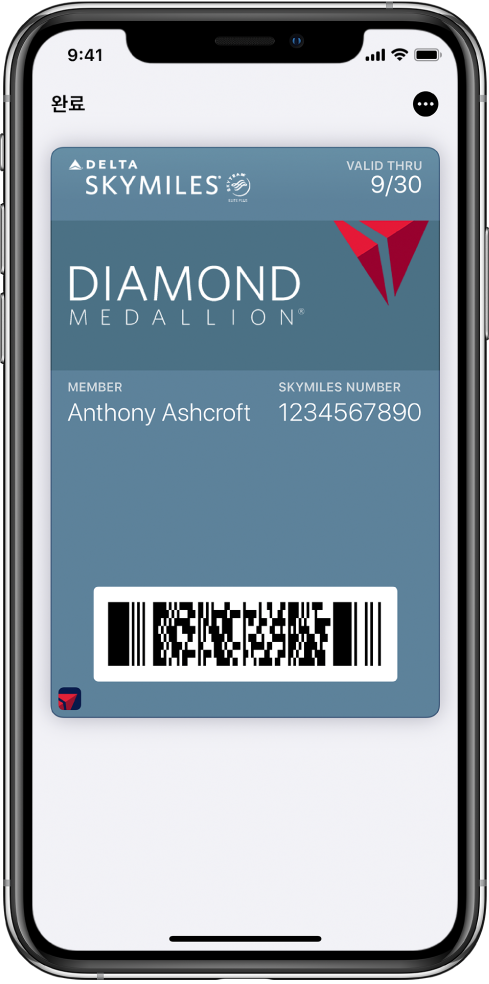
비접촉식 학생 ID 카드 사용하기
지원되는 캠퍼스의 경우 학생 ID 카드를 Wallet에 추가한 다음, iPhone을 사용하여 기숙사, 도서관 및 캠퍼스 이벤트와 같은 학생 ID 카드를 사용할 수 있는 장소에 접근할 수 있습니다. 또한 캠퍼스 주변에서 세탁, 스낵 및 식사 비용을 지불할 수도 있습니다.
사용자의 학교의 학생 ID 카드를 지원하는 앱을 다운로드하십시오.
앱을 열고 로그인한 다음 Wallet에 학생 ID 카드를 추가하십시오.
카드를 관리하려면 Wallet 앱에서 카드를 탭하고
 을 탭한 후 다음 중 하나를 수행하십시오.
을 탭한 후 다음 중 하나를 수행하십시오.이름 및 ID 번호를 확인하십시오.
계좌 잔액을 확인하십시오.
카드 발급처에 문의하십시오.
Face ID, Touch ID 또는 암호 없이 카드를 사용하려면 익스프레스 모드를 켜십시오. 예비 전력으로 작동하는 익스프레스 카드 기능을 지원하는 모델의 경우 iPhone에 충전이 필요할 때 최대 5시간 동안 익스프레스 카드를 사용할 수 있습니다. iPhone에 충전이 필요할 때 익스프레스 카드를 사용할 수 있는지 확인하려면, 측면 버튼을 누르십시오(이 동작을 자주 수행하면 익스프레스 카드에 사용할 수 있는 예비 전력이 크게 줄어들 수 있습니다). 사용자가 iPhone을 끈 경우, 이 기능을 사용할 수 없습니다.
학생 ID 카드를 리더기에 사용하려면, iPhone이 진동할 때까지 iPhone의 상단을 리더기의 몇 센티미터 내에 두십시오.
Apple 지원 문서 iPhone 또는 Apple Watch의 Wallet에서 학생 ID 카드 사용하기를 참조하십시오.
비접촉식 패스 사용하기
Wallet의 패스를 통해 iPhone을 사용하여 비접촉식 리더기에 패스를 사용할 수 있습니다.
잠금 화면에 패스 알림이 나타날 경우 알림을 탭하십시오. 알림이 나타나지 않을 경우, Wallet 앱
 을 연 다음 패스를 탭하십시오.
을 연 다음 패스를 탭하십시오.iPhone이 진동할 때까지 iPhone의 상단을 리더기의 몇 센티미터 내에 두십시오.
QR 코드 또는 바코드(사용 가능한 경우)를 보려면
 을 탭하십시오.
을 탭하십시오.